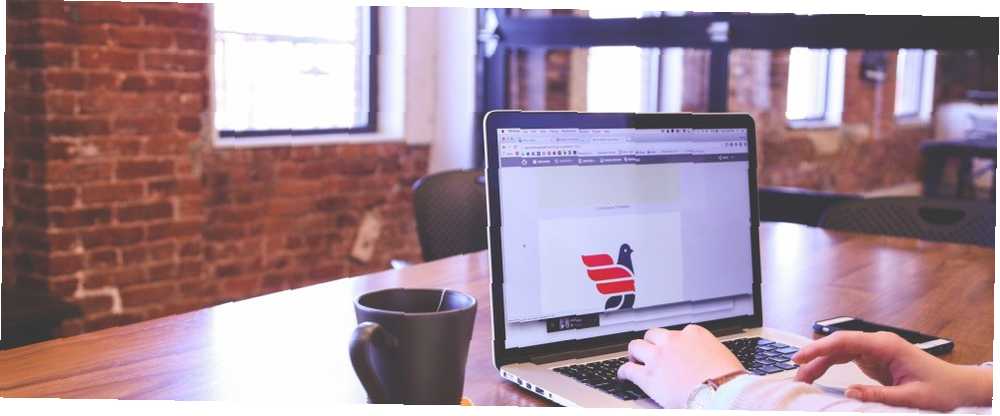
Owen Little
0
3383
139
Yüksek çözünürlüklü Retina ekranlarını düşünün Apple Retina Ekranı Nasıl Çalışır? [MakeUseOf Açıklar] Apple Retina Ekranı Nasıl Çalışır? [MakeUseOf Açıklar] Bugünlerde insanlar Apple Retina Ekranı için deli oluyorlar. Sözde, harikalar yaratıyor! Tamamen pikselsiz bir ekran mı? Kim düşünebilirdi ki?! Bununla birlikte, birçok soru sözde devrimci teknolojik ilerlemeyi ele almaktadır. Gerçekten mi… ve türünün başkaları. Ayrıca veri görselleştirmesine ve geleceğe bir düşünce verin. Ancak şimdilik, herhangi bir cihazda gerilmiş ve sıkıştırılmış görmek istemediğiniz logoları ve görüntüleri düşünün.
Bunların ortak cevapları SVG'dir (Ölçeklenebilir Vektör Grafiği).
SVG görüntüleri herhangi bir yakınlaştırma düzeyinde harika görünüyor. Çözünürlükten bağımsızdırlar ve başka avantajlarla birlikte gelirler. 1999'da tanıtıldı, Microsoft Office'e gelmeleri uzun zaman aldı, ancak buradalar: Word, PowerPoint, Outlook ve Excel 2016, ölçeklenebilir vektör grafiklerini destekliyor.
Şimdi bunları başka bir grafik dosyası olarak ekleyebilir ve düzenleyebilirsiniz. İşlem aynı. SVG dosyasını belgede belirli bir yere sürükleyip bırakmak kadar basit olabilir. Ya da alabilir Ekle> Resim Şeritten rota. SVG dosyasını seçin ve ekleyin.
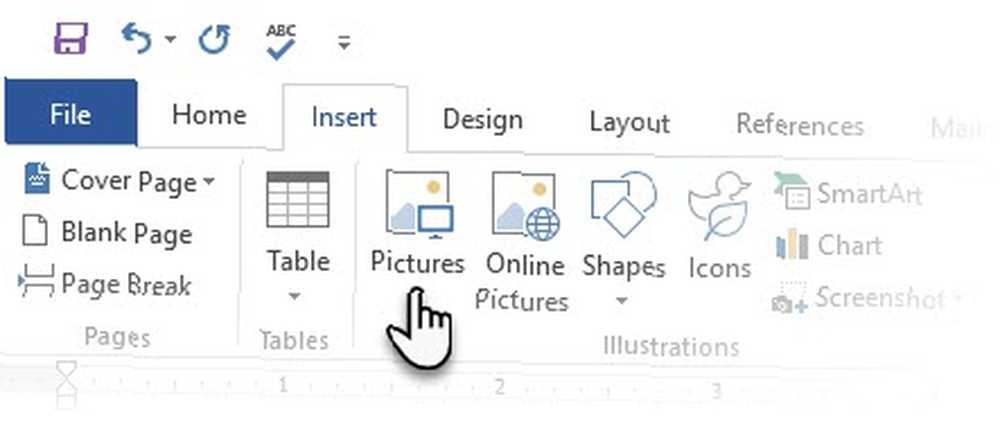
Belgenizde göründüğünde, düzenlemeye başlayın.
Eğlence kısmı, bir SVG dosyasını düzenliyor. Grafik Araçları senin emrinde. Grafik Araçları, herhangi bir grafik dosyasına tıkladığınızda görüntülenen bağlamsal bir sekmedir. Çalışma araçlarının çoğunu altında bulabilirsiniz. Biçim çıkıntı.
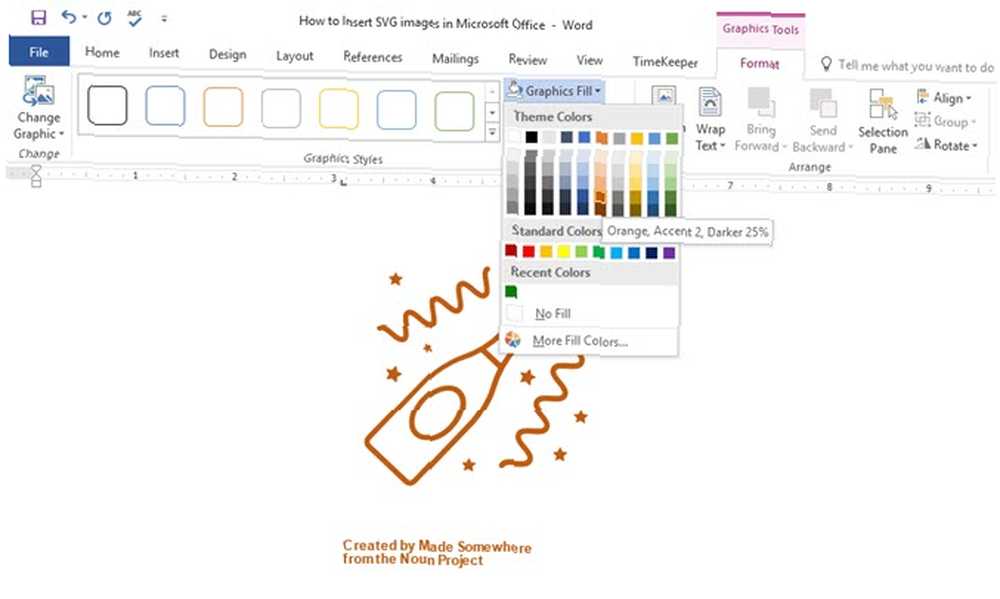
Örneğin, şu dörtünü deneyin:
- Resminizi farklı yollardan çekin “görünüyor” önceden belirlenmiş Grafik stilleri.
- Hiçbir tarz sevmiyor musun? İle Grafik Dolgusu, SVG dosyasının rengini istediğiniz herhangi bir şeye değiştirebilirsiniz.
- Seçenekleri ile Grafik Anahat, çizgi rengini, çizgi genişliğini ve çizgilerin görünümünü değiştirebilirsiniz..
- Grafik Efektleri SVG görüntüsüne ilginç gölgeler, yansımalar ve 3D efektler eklemenize yardımcı olur.
Buradaki fikir, herhangi bir SVG görüntüsünü almak ve belgenizin temasıyla veya arkasındaki fikirle eşleştirmek için biçimlendirme araçlarını kullanmaktır. Belgenize renk eşleştirmek için RGB değerlerini kullanın.
SVG görüntüleri PowerPoint sunumları oluşturmak için nimettir. Grafik Araçları burada aynı ancak zamandan tasarruf edersiniz Damlalık Grafik Doldurma ve Grafik Çizgisi altında bir araç. Bu, eklenen SVG dosyasının rengini slaytların renk temasıyla hızla eşleştirmenize yardımcı olur.
Microsoft Word ve Microsoft PowerPoint hala aynı resim düzenleme özelliklerini yapabiliyor Photoshop Kim İhtiyacı? MS Word ile Yapabileceğiniz Harika Resim Düzenleme Özellikleri Photoshop Kim İhtiyacı? MS Word ile Yapabileceğiniz İnanılmaz Görüntü Düzenleme Özellikleri Adobe Photoshop'un dik öğrenme eğrisi ile yüzleşmek istemiyorsanız, ancak hala bazı görüntüleme sihirlerini canlandırmak istiyorsanız, başka bir yere bakmanız gerekir. Microsoft Word'ü kullanmayı düşündünüz mü? . Ancak, SVG dosyalarının kullanılması, profesyonel belgeler ve sunumlar oluşturmak için bir kısıtlamayı ortadan kaldırır. Evet, şimdilik yalnızca statik SVG görüntüleri desteklenmektedir, ancak bu iyi bir başlangıç değil mi??
Bu özelliğin tanıtımı hakkında ne düşünüyorsunuz? SVG grafiklerini Microsoft Office dosyalarıyla birlikte kullanmanın başka bir sınırlamasını bulabilir misiniz??











